wps如何将ppt中文字弄成word文档 wps如何将ppt中文字转为word文档
更新时间:2024-05-07 11:44:02作者:yang
在日常工作和学习中,我们常常需要将PPT中的文字内容转换为Word文档,以便进行进一步编辑和整理,而wps作为一款强大的办公软件,提供了便捷的方法来实现这一需求。通过wps,我们可以轻松将PPT中的文字转换为Word文档,方便地进行排版和修改。无论是从教育领域到商务领域,这一功能都能为我们节省大量的时间和精力,提高工作效率。接下来让我们一起来了解一下wps如何将PPT中的文字转为Word文档。

1.点击“wps演示→另存为”,选择“转为wps文字文档”
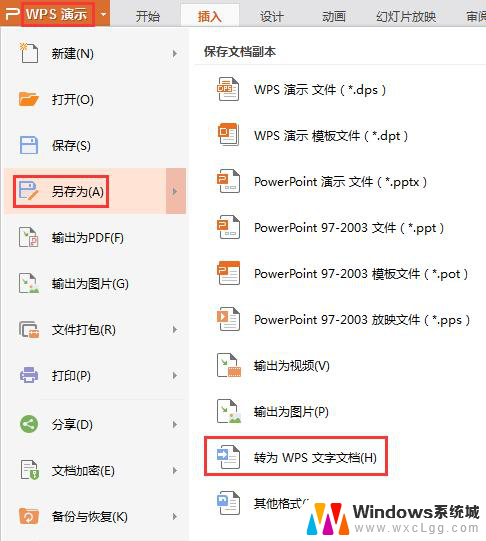
2.在弹出的对话框选中需要的存储位置,例如“桌面”,并输入文件名之后,点击“保存”。
以上就是如何将PPT中的文字转换成Word文档的全部内容,如果您遇到相同的问题,请参考本文中介绍的步骤进行修复,希望本文对大家有所帮助。
wps如何将ppt中文字弄成word文档 wps如何将ppt中文字转为word文档相关教程
-
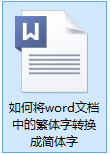 word中怎么把繁体字变成简体字 Word文档中如何将繁体字转为简体字
word中怎么把繁体字变成简体字 Word文档中如何将繁体字转为简体字2024-06-23
-
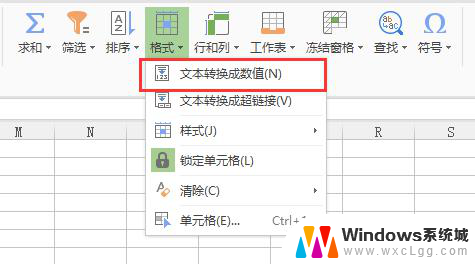 wps如何转换为数字 如何将wps文档转换为数字格式
wps如何转换为数字 如何将wps文档转换为数字格式2024-01-04
-
 word怎么改成excel表格 如何将word文档中的表格转换为Excel表格
word怎么改成excel表格 如何将word文档中的表格转换为Excel表格2024-01-13
-
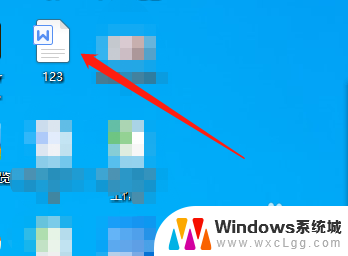 word怎么将图片转换成文字 图片中文字转换为文本软件
word怎么将图片转换成文字 图片中文字转换为文本软件2024-05-17
-
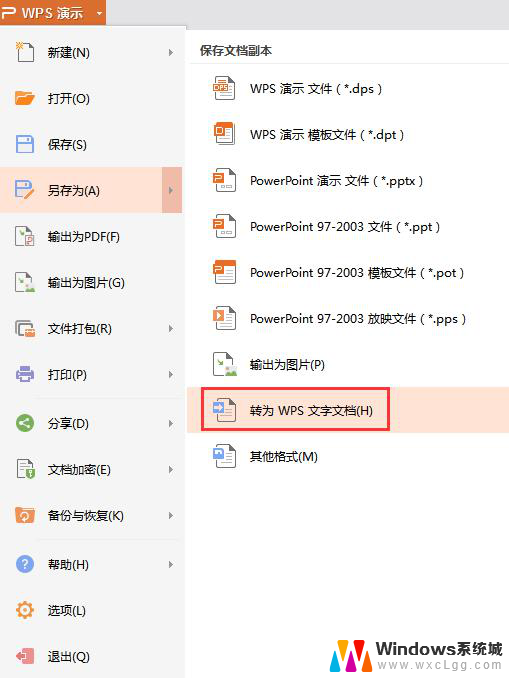 wps怎样把ppt版打印成word版 wps怎样将ppt版转换为word版打印
wps怎样把ppt版打印成word版 wps怎样将ppt版转换为word版打印2024-01-06
-
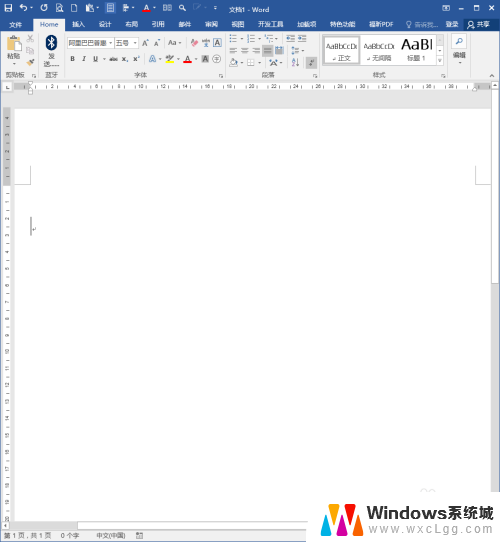 word怎么调字间距 如何在Word文档中改变文字字距
word怎么调字间距 如何在Word文档中改变文字字距2024-06-17
电脑教程推荐
- 1 固态硬盘装进去电脑没有显示怎么办 电脑新增固态硬盘无法显示怎么办
- 2 switch手柄对应键盘键位 手柄按键对应键盘键位图
- 3 微信图片怎么发原图 微信发图片怎样选择原图
- 4 微信拉黑对方怎么拉回来 怎么解除微信拉黑
- 5 笔记本键盘数字打不出 笔记本电脑数字键无法使用的解决方法
- 6 天正打开时怎么切换cad版本 天正CAD默认运行的CAD版本如何更改
- 7 家庭wifi密码忘记了怎么找回来 家里wifi密码忘了怎么办
- 8 怎么关闭edge浏览器的广告 Edge浏览器拦截弹窗和广告的步骤
- 9 windows未激活怎么弄 windows系统未激活怎么解决
- 10 文件夹顺序如何自己设置 电脑文件夹自定义排序方法